
Wie leite ich Textnachrichten auf Android weiter? [Vollständige Lösung]

Seit einigen Jahrzehnten sind die meisten Benutzer daran gewöhnt, nur E-Mail-Nachrichten weiterzuleiten. Das Aufkommen der Technologie hat es jedoch möglich gemacht, Textnachrichten von einem Android-Gerät weiterzuleiten. Es gibt mehrere Gründe, die Sie dazu veranlassen, Ihre SMS an eine E-Mail-Adresse oder eine andere Telefonnummer weiterzuleiten. Da der Umgang mit Ihrem Dienstleister nicht die beste Lösung ist; Es ist ratsam, verschiedene kostenlose und Premium-Anwendungen von Drittanbietern zu verwenden, um Ihnen bei der Erfüllung Ihrer Aufgaben zu helfen. So leiten Sie Textnachrichten auf Android weiter:
Teil 1: So führen Sie die Weiterleitung von Textnachrichten für Android mit Android Assistant durch
Teil 2: So führen Sie die Textweiterleitung direkt auf Android durch
Teil 3: So leiten Sie einen Text auf Android mit der SMS-Weiterleitungs-App weiter
Teil 4: So leiten Sie Textnachrichten auf Android automatisch an E-Mails weiter
Teil 5: Bonus-Tipps für die SMS-Verwaltung auf Android-Geräten
Wenn es um die SMS-Weiterleitung auf Android geht, ist Coolmuster Android Assistant die beste SMS-Weiterleitungs-App eines Drittanbieters für Android . Das Gute an dieser App ist, dass sie Textnachrichten von Android heimlich an ein anderes Telefon oder mehrere Telefone weiterleiten kann. Außerdem können Sie entweder SMS direkt von Ihrem PC oder Mac senden oder beantworten . Darüber hinaus können Sie mit Android SMS unerwünschte Nachrichten löschen, Textnachrichten exportieren und importieren und sogar Nachrichten auf Android-Handys problemlos zurücksetzen.
Hinweise: Stellen Sie sicher, dass Ihr Gerät während des gesamten Weiterleitungsvorgangs mit dem Computer verbunden bleibt.
So leiten Sie Textnachrichten von Android an ein anderes Telefon weiter:
Schritt 1: Verbinden Sie das Android-Telefon mit dem Computer.
* Laden Sie die Coolmuster Android Assistant herunter und starten Sie sie auf Ihrem Mac oder PC.
* Verbinden Sie Ihr Android-Telefon über ein USB-Kabel oder Wi-Fi mit dem PC/Mac.

Schritt 2: Wählen Sie die gewünschte SMS aus und beginnen Sie mit der Weiterleitung.
* Wählen Sie im linken Bereich die Option "SMS". Alle SMS auf Ihrem Gerät werden auf der rechten Seite angezeigt.
* Suchen Sie den SMS-Thread und wählen Sie die Nachricht aus, die Sie weiterleiten möchten.
* Klicken Sie auf das Pfeilsymbol , um sofort an alle anderen gewünschten Kontakte weiterzuleiten.

So leiten Sie einen Text auf Android weiter, leiten Sie die gesamte Textkonversation auf Android weiter und leiten Sie mehrere Textnachrichten auf Android weiter. Es ist ähnlich und sehr einfach zu machen.
Sie können Ihre gewünschten Nachrichten nicht finden? Hier sind 2 Möglichkeiten, gelöschte Textnachrichten von der SIM-Karte auf einem Android-Handy wiederherzustellen.
Wie in Teil 1 oben zu sehen ist, ist es möglich, Textnachrichten von einem Android-Gerät an ein anderes weiterzuleiten. So leiten Sie Textnachrichten an ein anderes Android-Telefon weiter:
* Erster Schritt: Öffnen Sie die Nachrichten-App
Gehen Sie auf Ihrem Android-Gadget zum Nachrichtenmenü und suchen Sie nach der SMS, die Sie weiterleiten möchten.
* Zweiter Schritt: Klicken Sie auf die SMS und halten Sie sie gedrückt
Tippen Sie auf die SMS und halten Sie sie gedrückt, bis die Nachricht mit einer bestimmten Farbe hervorgehoben wird. Tippen Sie auf alle Nachrichten, die Sie weiterleiten möchten.
* Dritter Schritt: Warten Sie auf einen Popup-Meldungsbildschirm
Halten Sie die markierte SMS einige Sekunden lang gedrückt, bis das Popup-Fenster mit mehreren anderen Optionen angezeigt wird.
* Vierter Schritt: Klicken Sie auf die Option Weiterleiten
Tippen Sie auf dem Popup-Bildschirm auf die Option "Weiterleiten" und fügen Sie die Kontakte hinzu, an die Sie Ihre SMS weiterleiten möchten. Wenn die Kontaktnummer nicht in Ihrer Kontaktliste enthalten ist, können Sie sie manuell hinzufügen. Tippen Sie auf das Symbol "Senden", nachdem Sie alle Empfänger ausgewählt haben.
Sie erhalten einen Zustellungsbericht, der angibt, ob die Nachricht erfolgreich gesendet wurde oder fehlgeschlagen ist, wenn Sie die Nachrichtenstatusfunktion aktiviert haben.
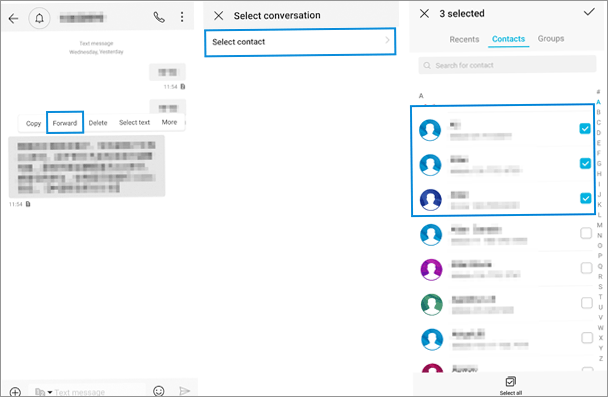
Wenn Sie eine App suchen, die Textnachrichten automatisch an E-Mails auf Android weiterleitet, ist die SMS-Weiterleitungs-App das einzig Wahre. Hier erfahren Sie, wie Sie mehrere Textnachrichten auf Android über diese Anwendung an E-Mail und ein anderes Telefon weiterleiten können.
Sie müssen diese Anwendung zunächst auf Ihrem Gerät installieren, indem Sie die folgenden Schritte ausführen:
* Gehen Sie von Ihrem Android-Telefon aus zum Google Play Store.
* Suchen Sie nach der App "SMS-Weiterleitung".
* Klicken Sie auf "Herunterladen", nachdem Sie sich vergewissert haben, dass Sie die richtige Anwendung ausgewählt haben.
* Klicken Sie auf "Akzeptieren & Herunterladen".
So verwenden Sie die Anwendung:
* Sie müssen die SMS-Weiterleitung mit Ihrem Google-Konto einrichten.
* Aktivieren Sie außerdem zuerst den Modus "SMS-Weiterleitung". Sie können auch die Option "Weiterleitung verpasster Anrufe" und "Weiterleitung bei niedrigem Batteriestand" aktivieren.
* Folgen Sie den Anweisungen auf dem Bildschirm, um die Zielnummer einzugeben. Klicken Sie hier, um die Weiterleitungsnummer für die Textnachrichten einzugeben. Denken Sie daran, die Vorwahl anzugeben.
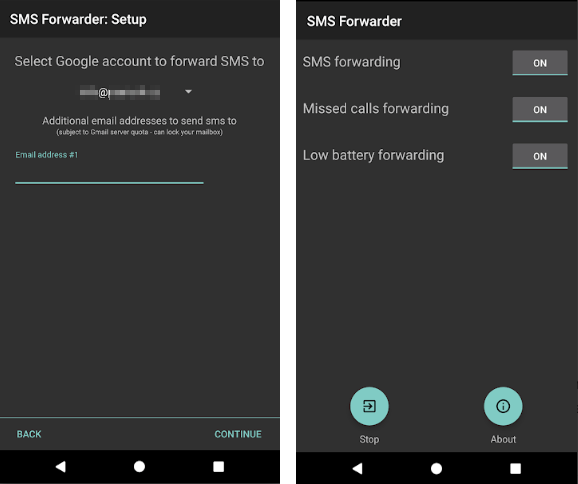
In den letzten zwei Jahrzehnten wurde E-Mail hauptsächlich verwendet, um eine Nachricht zwischen zwei Personen zu übermitteln. In den letzten zehn Jahren hat die Textnachricht jedoch die E-Mail als primäre Methode zum Versenden von SMS überholt.
Textnachrichten sind jedoch nicht die beste Methode, wenn Sie sich an etwas erinnern, etwas dauerhaft speichern oder einfach nur organisieren möchten. Wenn Sie also eine wichtige Nachricht erhalten, ist es ratsam, diese zu Speicherzwecken an eine E-Mail weiterzuleiten. Die Technologie hat es möglich gemacht, Nachrichten zu Archivierungs- und Anzeigezwecken an E-Mails weiterzuleiten.
SMS an E-Mail-Konten weiterleiten?
Es gibt zwei primäre Ansätze, um SMS an E-Mails weiterzuleiten. Die erste ist die Verwendung einer Drittanbieteranwendung, um alle SMS automatisch an ein ausgewähltes E-Mail-Konto weiterzuleiten. Hier sind die Top 10 der kostenlosen SMS-Websites als Referenz. Auf der anderen Seite können Sie Ihre SMS manuell an eine E-Mail weiterleiten. Hier erfahren Sie, wie Sie einen Text auf Android automatisch an eine E-Mail weiterleiten.
Automatisches Weiterleiten von Texten an ein E-Mail-Konto von Android-Geräten:
* Durchsuchen Sie den Google Play Store und laden Sie eine App herunter, die Textnachrichten automatisch an ein E-Mail-Konto weiterleitet, z. B. SMS an E-Mail/Telefon.
* Stellen Sie sicher, dass Sie eine Anwendung herunterladen, die zahlreiche positive Bewertungen hat und hoch bewertet wird.
* Öffnen Sie die Anwendung und geben Sie Ihre Weiterleitungsinformationen (E-Mail-Adresse) ein und alles läuft reibungslos.
* Solange Ihr Gerät mit einem Datentarif oder einer Wi-Fi-Verbindung verbunden ist, ist der Weiterleitungsprozess unkompliziert.
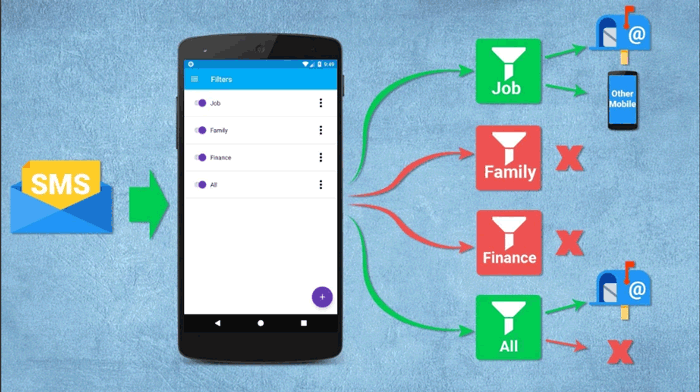
1) Alte SMS automatisch löschen
Es kommt häufig vor, dass Benutzer alte Textnachrichten auf ihren Geräten speichern. Dies sind nur Schrott, der viel Platz verbraucht. Es ist ratsam, diese Art von Nachrichten nach einem Zeitraum von beispielsweise 30 Tagen, 100 Tagen oder so automatisch von Ihrem Telefon zu löschen. So geht's:
* Gehen Sie von Ihrem Telefon aus zum Einstellungsmenü
* Wählen Sie Allgemeine Einstellungen.
* Tippen Sie auf das Symbol "Alte Nachrichten löschen".
* Geben Sie das Zeitlimit ein, in dem Sie die alten Nachrichten löschen möchten, oder wählen Sie es aus.
2) Ermitteln Sie die Uhrzeit, zu der Sie eine Textnachricht gesendet oder empfangen haben
Die Möglichkeit, herauszufinden, wann Ihre Nachricht gesendet oder empfangen wurde, ist von entscheidender Bedeutung. Diese Funktion ist sogar in Standardtelefonen verfügbar. Sie müssen diese Funktion in Ihrem Android-Telefon aktivieren, da sie standardmäßig deaktiviert ist. Wenn Sie diese Funktion aktivieren, müssen Sie nicht feststellen, ob die Nachricht beim Empfänger angekommen ist oder nicht.
Wenn die Funktion aktiviert ist, erhalten Sie innerhalb weniger Sekunden eine Benachrichtigung, dass Ihre Textnachricht erfolgreich zugestellt wurde.
3) Aktivieren und Deaktivieren der Rechtschreibprüfung
Sie finden die Rechtschreibprüfung auf allen Android-Smartphones. Wenn Sie die Rechtschreibprüfung aktiviert haben, werden verschiedene Elemente Ihres Skripts hervorgehoben. Dies ist jedoch etwas ärgerlich, wenn Sie Ihre SMS in zwei verschiedenen Sprachen tippen.
Das Gute an dieser Funktion ist, dass Sie damit die falschen englischen Wörter richtig schreiben können. So wird sichergestellt, dass Ihre Textnachricht grammatikalisch korrekt ist. Je nach Bedarf können Sie diese Funktion aktivieren oder deaktivieren.

Zusammenfassung
Wenn Sie eine wichtige Nachricht auf Ihrem Android-Gerät haben und diese an Ihre Freunde oder Kollegen weiterleiten möchten, kennen Sie jetzt aus der obigen Liste die beste Methode. Egal, ob Sie etwas, das Sie gesagt haben, an einen Freund senden oder SMS weiterleiten möchten, wenn Sie sie erhalten haben, an andere Benutzer in Ihrer Kontaktliste, Sie sollten diese Aufgabe jetzt leicht erledigen können.
Verwandte Artikel:
Top 10 Android PC Suite, die Sie nicht verpassen dürfen
Übertragen Sie Textnachrichten vom Telefon auf den Mac/Windows-Computer
2 Methoden zum Ausdrucken von Textnachrichten-Konversationen vom Android-Telefon
Wie sende ich SMS vom Computer (Windows & Mac) an das Mobiltelefon?





